I když je konkurence iTunes v oblasti hudby a médií silnější než kdy dříve, pro všechny uživatele Apple je to stále nenahraditelná všestranná programová sada..
Zdá se však, že oblíbená sada Apple je náchylná k různým problémům, včetně jednoho široce uznávaného problému s Pomocník iTunes, který nebude fungovat ve Windows 10.
Jak pravděpodobně víte, účelem tohoto nástroje nebo spíše funkce je po připojení iPhonu nebo iPadu k počítači ihned spustit iTunes.
Jednoduchá funkce s jednoduchým úkolem. Zdá se však, že pro některé uživatele nebude iTunes Helper fungovat v systému Windows 10. Abychom vám s tímto problémem mohli pomoci, připravili jsme několik řešení. Měli byste je zkontrolovat níže.
Zde je návod, jak řešit problémy s pomocníkem iTunes v systému Windows 10
- Spusťte diagnostiku
- Aktualizujte iTunes
- Přeinstalujte iTunes
- Zakázat pomocníka iTunes
Řešení 1 - Spusťte diagnostiku
Prvním zřejmým krokem je obrátit se na integrovaný diagnostický nástroj dodávaný se sadou iTunes. Tento nástroj konkrétně pokrývá všechny hlavní funkce a je vhodný pro řešení většiny známých problémů. Včetně nesprávného chování základní integrované součásti zvané iTunes Helper. Chcete-li spustit tento nástroj, postupujte takto:
- Otevřete klienta iTunes pro Windows 10.
- Pod hlavním pruhem klikněte na Pomoc a rozhodnout se Spusťte diagnostiku.
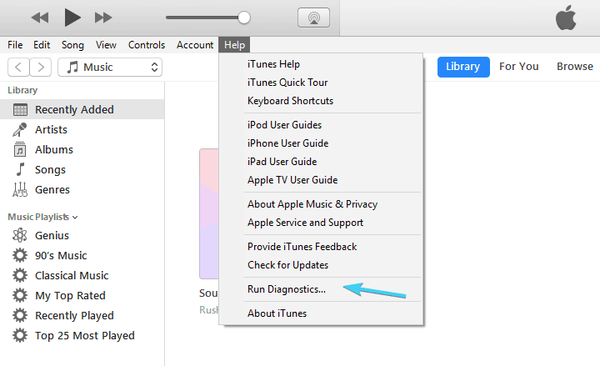
- V následujícím okně klikněte na Další a pokračujte v prezentovaných testech.
Pokud něco není v pořádku s instalací iTunes jako celku nebo jednotlivé části sady, měl by tento nástroj identifikovat problém a odpovídajícím způsobem jej vyřešit.
Řešení 2 - Aktualizujte iTunes
Další věcí, která vám může pomoci problém vyřešit, je jednoduchá aktualizace. Vzhledem k nedávným změnám provedeným v systému Windows 10 se zavedením třetí hlavní aktualizace, aktualizace Fall Creators Update, se něco mohlo změnit v prostředí Windows. Význam: Budete potřebovat nejnovější optimalizovanou verzi iTunes, abyste se vyhnuli možným problémům s iTunes Helper.
Pokud si nejste jisti, jak aktualizovat klienta iTunes v systému Windows 10, postupujte podle následujících pokynů:
- otevřeno iTunes.
- Klikněte na Pomoc a klikněte na Kontrola aktualizací z rozevírací nabídky.
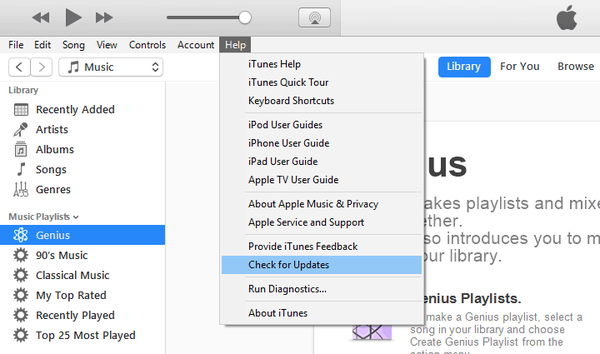
- Stáhněte si nejnovější verzi a nainstalujte ji.
- Restartujte počítač a zkontrolujte změny v chování pomocníka iTunes.
- PŘEČTĚTE SI: Top 8 alternativ iTunes pro uživatele Windows 10
Řešení 3 - Přeinstalujte iTunes
Ve srovnání s aktualizací je přeinstalování určitého programu důkladnějším přístupem. Může to nějakou dobu trvat, protože budete muset z počítače odstranit vše, stáhnout zcela nové instalační soubory a správně je nainstalovat.
Kromě toho, abyste se mohli plně vypořádat s klientem iTunes, budete muset ručně odstranit všechny zbývající soubory uložené na různých místech. Nezapomeňte si zazálohovat knihovnu.
Následující kroky by vás měly provést postupem přeinstalace, proto je pečlivě dodržujte:
- Do vyhledávacího panelu Windows zadejte Ovládací prvky a otevřete Ovládací panely.
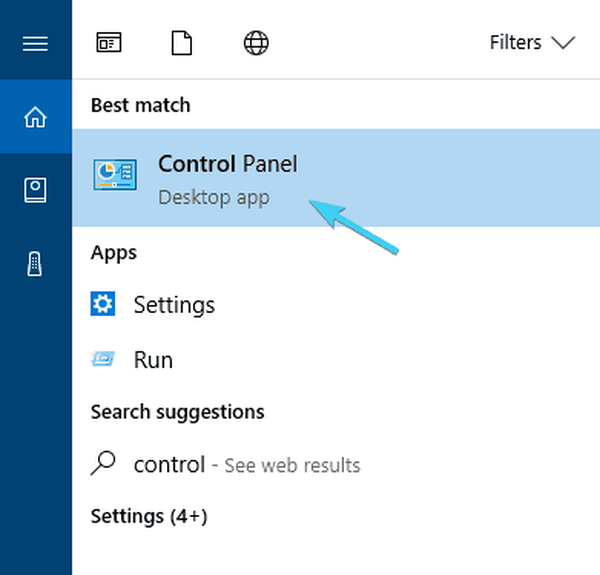
- Vyberte zobrazení kategorie.
- Klikněte na Odinstalovat program.
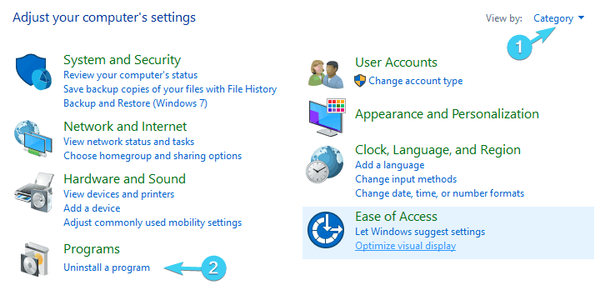
- Přejděte na tyto jednotlivé aplikace a odinstalujte je:
- iTunes
- Aktualizace softwaru Apple
- Podpora mobilních zařízení Apple
- Bonjour
- Podpora aplikací Apple 32bitová
- Podpora aplikací Apple 64bitová
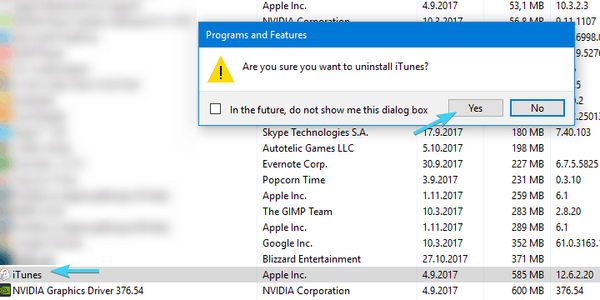
- Nyní přejděte do těchto adresářů a odstraňte všechny složky související s Apple:
- C: Programujte soubory a programové soubory (x86) a odstraňte složky iTunes, Bonjour a iPod.
- C: Naprogramujte data a odstraňte složku Apple.
- Restartujte počítač a stáhněte si z této stránky instalační program iTunes.
- Hledejte změny.
Pokud i po přeinstalaci stále uvíznete, že pomocník iTunes nefunguje, můžeme vám pouze doporučit tuto funkci zcela deaktivovat. Tímto způsobem budete moci plynule využívat ostatní funkce iTunes.
- ČTĚTE také: Jak opravit chybu 126 „iTunes nebyly správně nainstalovány“ v systému Windows 10
Řešení 4 - Zakažte pomocníka iTunes
Pomocník iTunes v zásadě začíná u vašeho systému a jeho hlavním účelem je urychlit integraci připojených zařízení Apple. Nyní, pokud jste připraveni vyměnit tuto malou vlastnost přístupnosti za celkovou funkčnost aplikace, doporučujeme vám ji okamžitě deaktivovat. Postupujte podle následujících kroků, postupujte podle pokynů níže:
- Klepněte pravým tlačítkem na hlavní panel a otevřete Správce úloh.
- Otevři Karta Po spuštění.
- Zakázat iTunes. To by mělo zabránit pomocníkovi iTunes ve spuštění systému.
- Restartujte svůj PC a začít iTunes.
- Hledejte změny.
Tím můžeme uzavřít dnešní článek. Neváhejte se s námi podělit o své dotazy nebo návrhy týkající se pomocníka iTunes, který nefunguje v systému Windows 10. Můžete tak učinit v sekci komentáře níže.
SOUVISEJÍCÍ PŘÍBĚHY, KTERÉ BYSTE MĚLI KONTROLA:
- Tímto způsobem zastavíte iTunes v otevírání, když je váš iPhone připojen k PC
- Jak stáhnout a nainstalovat iTunes v systému Windows 10
- Oprava: iTunes se nebudou instalovat na Windows 10
- itunes
- Windows 10 opravit
 Friendoffriends
Friendoffriends

![Všechny problémy opravené kumulativní aktualizací Windows Update [květen 2014]](https://friend-of-friends.com/storage/img/images/all-the-issues-fixed-by-windows-update-rollup-[may-2014].jpg)

